Cómo rotar un video en Android
No entremos en detalles innecesarios y vayamos al grano:las imágenes pueden ser un verdadero dolor de cabeza. Primero, les disparas, luego editas, recortas, recortas, pones audio y, por último, rotas y publicas en tus cuentas de Facebook o Instagram.
Afortunadamente, hay un práctico editor en línea que le permite realizar todas las acciones mencionadas anteriormente, y mucho más. ¡Conoce a Clideo! Es un conjunto de herramientas que funcionan con todos los sistemas operativos, incluidos iOS, Windows y Mac. Aquí tienes una lista de sus principales ventajas:
- es gratis – puede cargar y editar hasta 500 MB sin cargo;
- es seguro – la herramienta Android Rotate Video de Clideo no guarda ni conserva ninguna información personal, tan pronto como descarga su video, desaparece del servidor y nadie tendrá acceso a sus datos privados;
- está en línea y funciona en el navegador, por lo que no tiene que descargar ninguna aplicación y desperdiciar un valioso espacio de almacenamiento.
¿Te sientes intrigado? ¡Sigue los pasos sobre cómo rotar un video en Android en línea en varios segundos!
-
Subir un clip
Vaya a la herramienta Rotación de video en línea, toque el botón azul en el centro de la pantalla y cargue una grabación desde su teléfono móvil o computadora.
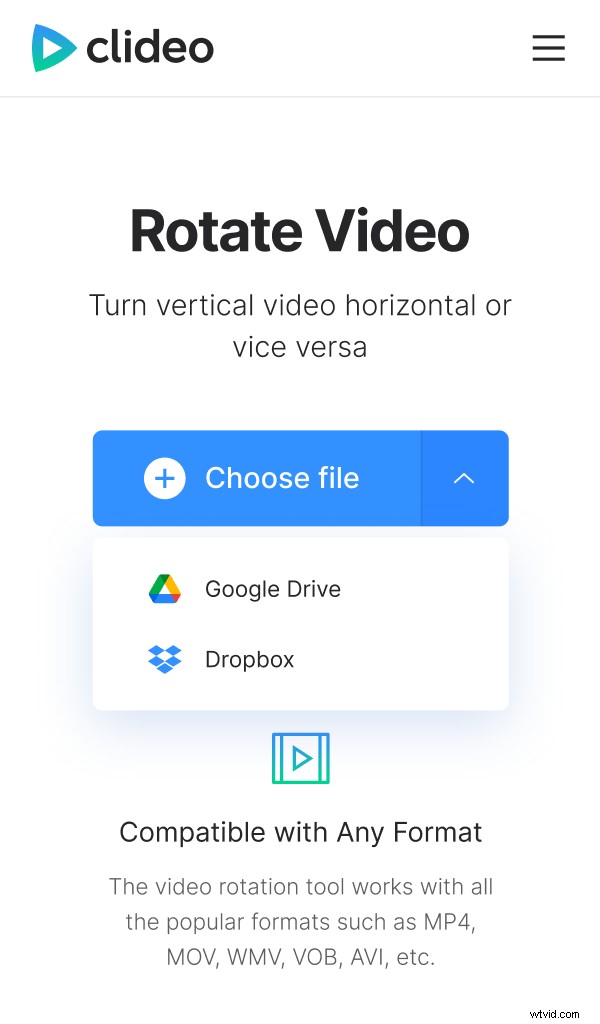
Alternativamente, presione la flecha pequeña en el lado derecho y seleccione archivos de Google Drive o Dropbox.
-
Rotar el video
Use las flechas en el sentido de las agujas del reloj y en el sentido contrario a las agujas del reloj a la derecha para rotar su video. Cada clic gira el clip 90 grados. Lo más obvio es que solo necesitará un clic para colocar su visual en una buena posición horizontal (el llamado marco "horizontal").
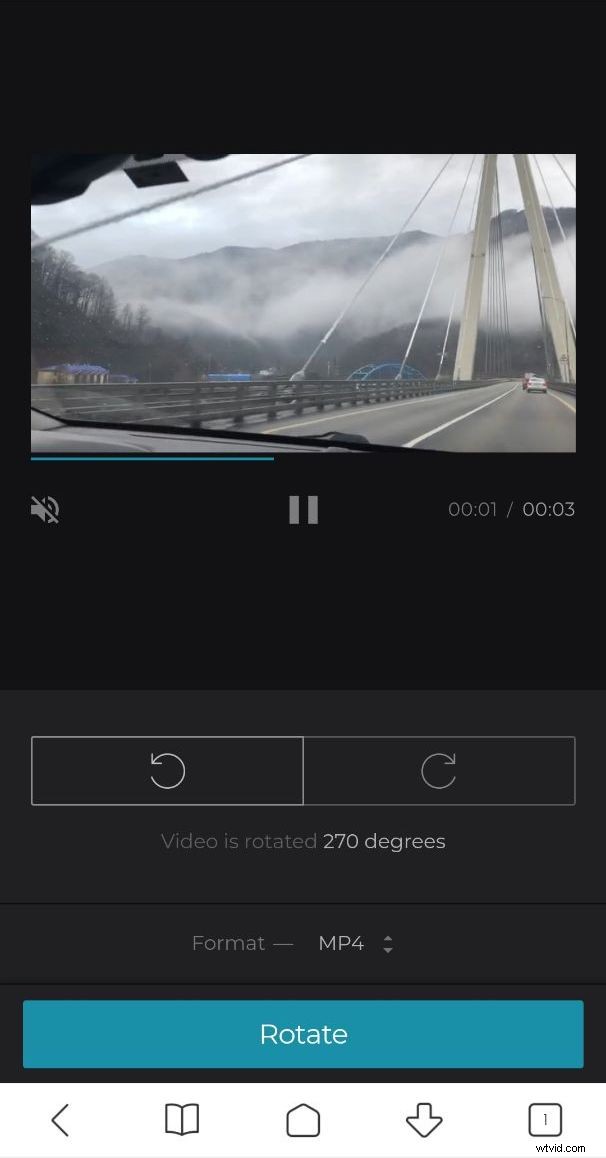
Elija el formato de salida:puede diferir del de entrada, pero también puede dejarlo como está.
-
Guardar el resultado
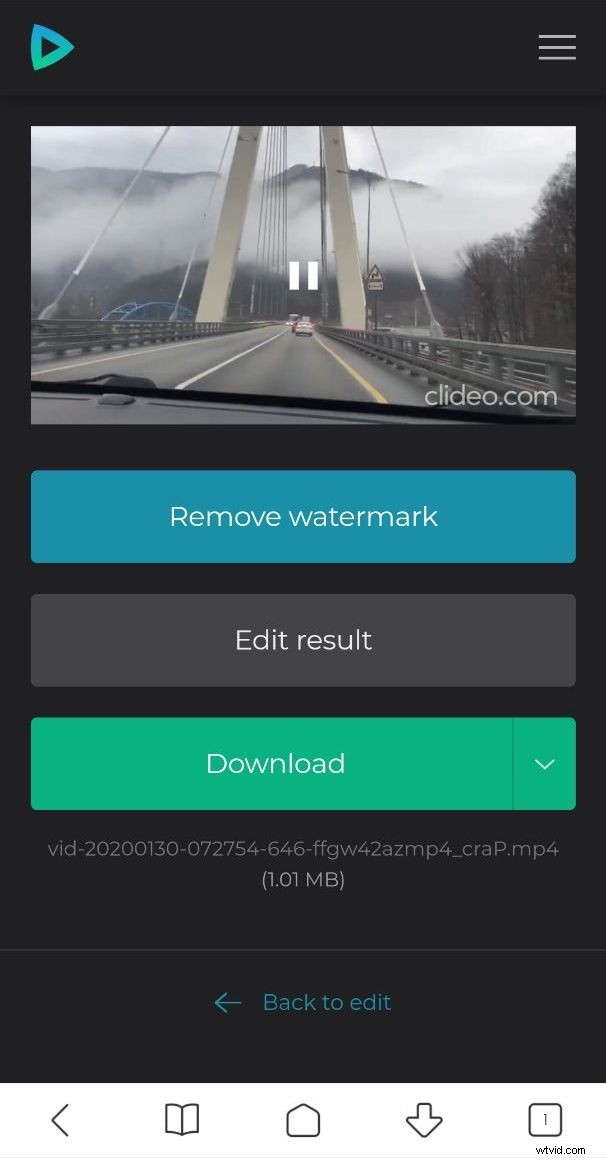
Cuando haya terminado, presione el botón "Rotar". Obtenga una breve vista previa y guarde el clip rotado en su dispositivo personal o cárguelo en el almacenamiento en la nube.
